تصحيح: مشكلة وميض شاشة Netflix في Windows و macOS
Miscellanea / / March 09, 2022
أبلغ العديد من المستخدمين عن حدوث مشكلات في وميض شاشة Netflix على أجهزة MacBook و Windows PC. ليس هناك شك في أن Netflix مجهز جيدًا لتشغيل محتوى الفيديو في المتصفحات. الفيديو به مشاكل في التشغيل والشاشة تومض. علينا أن نتعمق في المشكلة. سننظر في الأجهزة والبرامج ثم نطبق الحلول وفقًا لذلك.
محتويات الصفحة
- ما الذي يسبب مشكلة وميض شاشة Netflix؟
-
تصحيح: مشكلة وميض شاشة Netflix
- حالة خادم Netflix
- تبديل المتصفح
- تعطيل متصفح المكونات الإضافية
- قم بتشغيل برامج الأمان
- انتاج الطاقة القصوى
- برامج تشغيل GPU القديمة
- استرجاع برامج تشغيل GPU
- إنشاء حساب مستخدم جديد
-
نظام تشغيل الرجوع إلى إصدار أقدم
- الحد الأدنى
ما الذي يسبب مشكلة وميض شاشة Netflix؟
يحتوي جهاز الكمبيوتر الذي يعمل بنظام Windows و Mac على معالجات رسومات متقدمة ، وهو قادر بدرجة كافية على تشغيل مقاطع فيديو بدقة 1080 بكسل. ومع ذلك ، أضافت Microsoft و Apple ميزات للحد من بعض الوظائف في الجهاز. دعونا نلقي نظرة على عدة أسباب وراء ظهور وميض شاشة Netflix في الجهاز.
المستعرض:
ربما تستخدم متصفحًا خاطئًا أو متصفحًا غير مدعوم. احتل Chrome و Firefox السوق في الأيام الماضية ، لكن الزمن تغير. قامت Microsoft بتكييف متصفح Chromium في شكل متصفح Edge. قامت Apple بتحسين تطبيق Safari ، ولا يمكن لأحد أن ينكر أنه أفضل متصفح في بيئة macOS. ومع ذلك ، قد يواجه المستعرض الأساسي لديك مشكلات في تشغيل محتوى فيديو Netflix.
البرمجيات الخبيثة / التهديد:
واجه كل مستخدم Windows شكلاً من أشكال هجوم الفيروسات أو البرامج الضارة. يعيش مالكو أجهزة Apple في افتراض أن macOS غير قابل للاختراق. تؤثر البرامج الضارة على أداء النظام بشكل عام. لقد أثرت على ملايين أجهزة الكمبيوتر في العالم. علينا أن نكتشف التهديد العالق في النظام ونبذل جهدًا لإزالته.
حدود الطاقة:
يعد عمر البطارية نقطة بيع للمصنعين ، وقد قاموا بتحسينه من خلال وضع بطارية أكبر وتحسين البرنامج. سنستبعد سعة البطارية من المحادثة ونركز على تحسين البرامج. أضافت Apple و Microsoft خوارزمية متقدمة تركز على عمر البطارية ، ويطلق عليها في Windows اسم "حافظات البطارية". لقد أوضحنا لك كيفية إدارة وضع توفير الطاقة في Windows و macOS.
تعارضات GPU:
تحتوي العديد من أجهزة الكمبيوتر المكتبية والمحمولة على وحدة معالجة رسومات مخصصة ووحدة معالجة رسومات مدمجة فيها. يقوم نظام التشغيل بتبديل معالج الرسومات من وحدة معالجة الرسومات المخصصة إلى وحدة معالجة الرسومات المدمجة. بالطبع ، يعتزم البرنامج توفير استهلاك الطاقة. علينا إيقاف تعارض GPU وإخبار البرنامج باستخدام معالج رسومات واحد للمهمة.
الإعلانات
قيود الحساب:
يمكنك إضافة عدة مستخدمين في Windows و macOS ، ويمكن للمسؤول التحكم في أذونات الحساب. قد يكون للحساب المسجل قيود أو توجد مشكلة في عرض محتوى الفيديو على الجهاز. لقد اقترحت حلاً لمواجهة قيود الحساب أدناه.
خطأ في نظام التشغيل:
الإعلانات
هل قمت بتحديث الجهاز إلى أحدث إصدار من البرنامج؟ نظاما التشغيل Windows 11 و macOS Monterey ليسا مستقرين بنسبة 100٪ ، ولديهما أخطاء / أعطال. تتحكم Apple في الأجهزة ، لذا يجب أن تتلقى تحديثًا من الشركة المصنعة عاجلاً أم آجلاً. يجب عليك تحديث البرنامج للعودة إلى إصدار سابق.
بطاقة رسومات مخصصة:
قد تواجه بطاقة رسومات AMD هذه المشكلة ، وقد واجهت موقفًا مشابهًا لعدة أشهر. قام المطور الرسمي بإصلاح مشكلة رسومات AMD في التحديث ، واضطررت إلى انتظار تحديث برنامج التشغيل لعدة أشهر. لقد أوضحت لك حلاً ، وإذا لم يحل المشكلة ، فعليك انتظار AMD لإصلاحها.
تصحيح: مشكلة وميض شاشة Netflix
لن أقفز إلى الحلول المتقدمة فورًا وأبدأ باستكشاف الأخطاء وإصلاحها الأساسية. لقد رتبت الحلول بالترتيب ، لذا تأكد من اتباعها بالطريقة التي أوضحتها لك.
حالة خادم Netflix
تدفع Netflix 9.6 دولار (إحصاءات 2019) شهريًا إلى Amazon لأنها مستضافة على منصة AWS. لا يوجد خادم في العالم يمكنه أن يعد بوقت تشغيل بنسبة 100٪. تتمتع Amazon Web Services ببنية تحتية متطورة ، ولكنها لا تعد بوقت تشغيل بنسبة 100٪ أيضًا. دعني أوضح لك كيفية العثور على وقت تشغيل خادم Netflix من متصفحك.
1. افتح أي متصفح محمول / سطح مكتب.
2. اذهب إلى المسؤول صفحة حالة خادم Netflix.
3. يجب أن تحتوي صفحة الويب على عبارة "Netflix is up! لا نشهد حاليًا أي انقطاع في خدمة البث "على الشاشة.
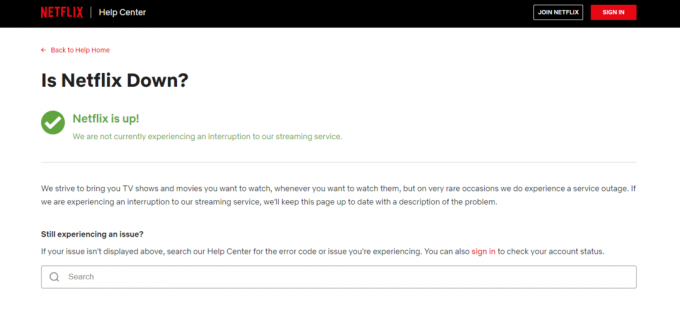
يجب أن تنتظر Netflix لإصلاح مشكلة الخادم إذا وجدت أيًا منها في حالتك. لا يمكننا إصلاح مشكلات خادم AWS لأنها ليست تحت سيطرتنا.
تبديل المتصفح
Safari هو المتصفح الأساسي لمستخدمي macOS ، و Chrome هو المتصفح الأساسي لمستخدمي Windows. ضع في اعتبارك التبديل إلى متصفح آخر ، وأنصحك باستخدام متصفح Firefox.

يجب تجنب اختيار Edge و Brave ومتصفح آخر مشابه. تعتمد جميعها على مشروع Chromium ، لذا فهي مبنية على كود Chrome. جرب Firefox ، وهو مشروع مفتوح المصدر ، وهم يمثلون الخصوصية. نحن منتسبون إلى Mozilla أو تحت رعايتنا ، لذا لا تقلق بشأن الاقتراحات المتحيزة. أستخدم Firefox لفترة طويلة ، ولهذا أقترحه هنا.
تنزيل Firefox
تعطيل متصفح المكونات الإضافية
لقد قمت بتثبيت بعض المكونات الإضافية أو الوظائف الإضافية في المتصفح ، وقد تلعب دورًا في مشكلة وميض شاشة Netflix. قم بتعطيل المكونات الإضافية من المتصفح ، وقم بتشغيل الفيديو في مشغل الوسائط المدمج.
1. افتح متصفحك الأساسي ، واخترت متصفح Edge لهذه العملية.
2. انقر فوق إعداد النقاط الثلاث من الزاوية اليمنى العليا.

3. اختر "الإضافات" من القائمة المنسدلة.
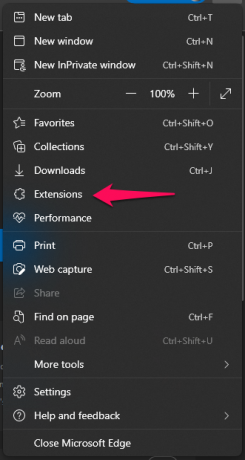
4. انقر فوق "إدارة الامتدادات" من القائمة المنسدلة.

5. قم بتعطيل كافة الملحقات أو الوظائف الإضافية من المتصفح.

6. أغلق المتصفح وأعد تشغيله.
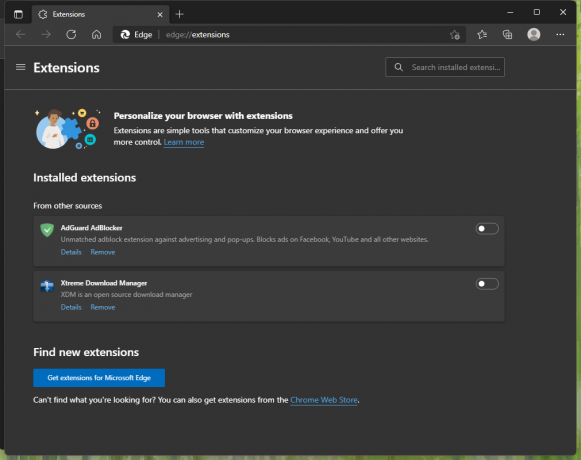
الآن ، قم بتشغيل فيديو Netflix في المتصفح ، ولن تستمر مشكلة وميض الشاشة بعد الآن. يتداخل أحد المكونات الإضافية الممكّنة مع الفيديو. يجب عليك تعطيل برنامج تنزيل الفيديو من المتصفح ، وقد يكون السبب في هذه الحالة.
قم بتشغيل برامج الأمان
نظام التشغيل الخاص بك مصاب بتهديد ، وعلينا التخلص منه. إنه ليس شيئًا يمكنك القيام به بمفردك ، لذا فقد حان الوقت لإنهاء المهمة على نظام مكافحة الفيروسات. يمكنك تجربة أي حل أمان متاح لنظام التشغيل Windows أو macOS. لدي برنامج Malwarebytes (نسخة تجريبية مجانية) ، وهو يتيح لك الوصول إلى الميزات المتميزة لمدة 14 يومًا.
1. افتح برنامج الأمان.
2. انقر فوق الزر "مسح".
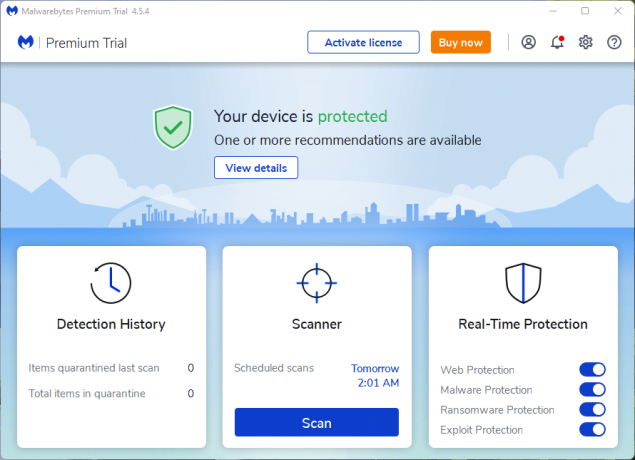
3. اسمح لبرنامج الأمان بإجراء فحص كامل للنظام ، وسيستغرق الأمر وقتًا طويلاً للانتهاء.
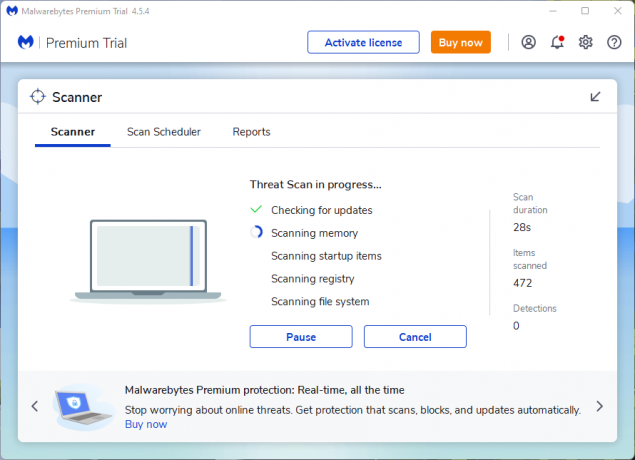
4. أجريت فحصًا سريعًا للنظام ، لكن يجب أن تدع البرنامج يفحص محرك الأقراص بالكامل.
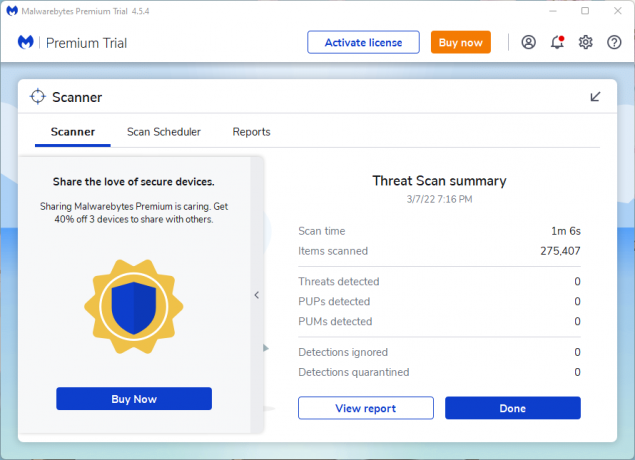
يمكنك تجربة أي حل أمني من اختيارك للبائع. قم بتحديث تعريفات Windows Defender في Windows ، ثم قم بإجراء فحص للنظام.
انتاج الطاقة القصوى
يحتوي الكمبيوتر المحمول أو MacBook على بطارية فعلية ، ويقوم البرنامج بإدارتها. يعمل البرنامج على تحسين استهلاك الطاقة لزيادة عمر البطارية. ربما تقوم بتشغيل فيديو Netflix بدقة عالية ، وتزيد معالجة GPU / CPU. باختصار ، يزداد استهلاك الطاقة إذا زادت قوة معالجة GPU / CPU.
في Windows 11 أو إصدار سابق:
1. افتح "لوحة التحكم" من شريط البحث.
2. اختر "الأجهزة والصوت" من الخيارات.
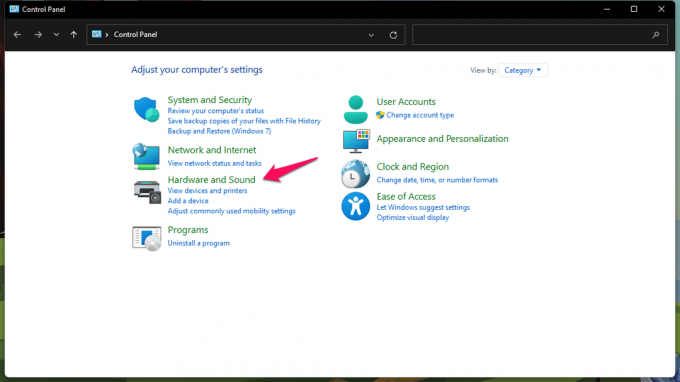
3. اختر "خيارات الطاقة" من قائمة الأجهزة.

4. اختر "أداء عالي" من خطط الطاقة.
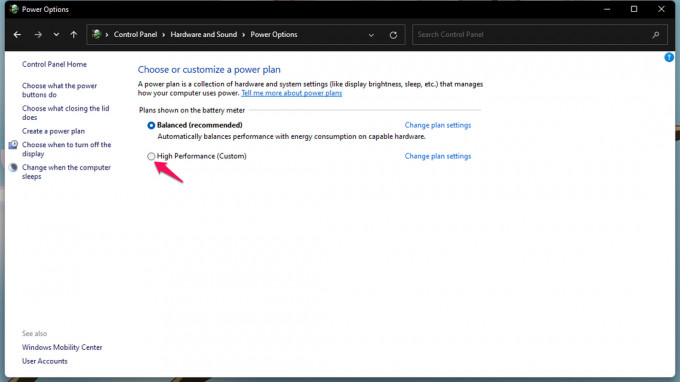
5. أنشئ خطة عالية الأداء ، إذا لم تكن موجودة في القائمة.

ينخفض عمر بطارية الكمبيوتر المحمول نظرًا لأنك سمحت للجهاز باستخدام أقصى قدر من الطاقة. ولكن ، لن يتوقف تشغيل فيديو Netflix ، أو لن تومض الشاشة بعد الآن. لن يقوم البرنامج بالتبديل بين وحدة معالجة الرسومات المدمجة ووحدة معالجة الرسومات المخصصة.
في macOS أو إصدار سابق:
يحتوي macOS على ميزة مخصصة لتحسين إخراج طاقة تشغيل الفيديو. يمكنك حل مشكلة وميض شاشة Netflix عن طريق توصيل قابس الطاقة.
اتبع البرنامج التعليمي أدناه إذا كنت تقوم بتشغيل الفيديو على البطارية.
1. انقر فوق شعار Apple الموجود في القائمة العلوية.
2. اختر "تفضيلات النظام" من القائمة المنسدلة.
3. اختر "البطارية" من تفضيلات النظام.
4. حدد "تحسين دفق الفيديو أثناء البطارية" من الإعدادات.
سيعمل جهاز macOS على تشغيل مقاطع فيديو Netflix بسلاسة. تختفي وميض الشاشة على الفور ، ويمكنك تشغيل مقاطع فيديو HDR دون أي مشاكل.
برامج تشغيل GPU القديمة
يشير الخفقان في شاشة Netflix إلى أن برامج تشغيل وحدة معالجة الرسومات لديك قديمة. يمكنك تحديث برنامج تشغيل الرسومات AMD من الموقع الرسمي ، وأطلب منك إعادة تثبيت برنامج التشغيل يدويًا. أوصي القراء بتحديث برامج تشغيل AMD Radeon GPU يدويًا.
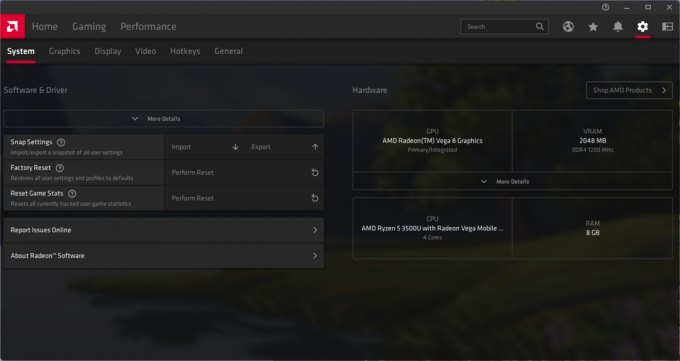
أطلب من مستخدمي macOS و Windows إعادة تثبيت برامج التشغيل. يجب ألا تعتمد على بائع نظام التشغيل في كل شيء وتضع الأمور في يدك. لقد وجدت برامج تشغيل تالفة ، ولم يحل التحديث التلقائي المشكلة في حالتي. قم بتثبيت برامج تشغيل GPU من البداية ، وسوف تستعيد صحة السائق.
استرجاع برامج تشغيل GPU
يمكنك استرجاع برامج تشغيل الرسومات في جهاز Windows. إنه بديل جيد للمستخدمين الذين ليس لديهم اتصال إنترنت عالي السرعة أو نطاق ترددي محدود. دعني أوضح لك كيفية استرجاع برامج التشغيل في Windows 11 أو الإصدارات السابقة.
1. افتح "إدارة الأجهزة" من شريط البحث.
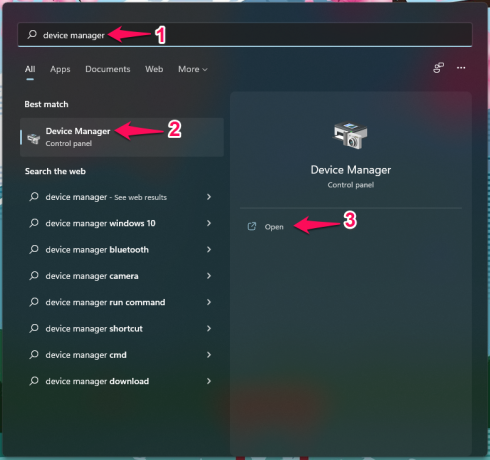
2. انقر لعرض "محولات العرض" من الأجهزة.

3. اختر محول العرض وانقر بزر الماوس الأيمن فوق عرض من الخيارات.
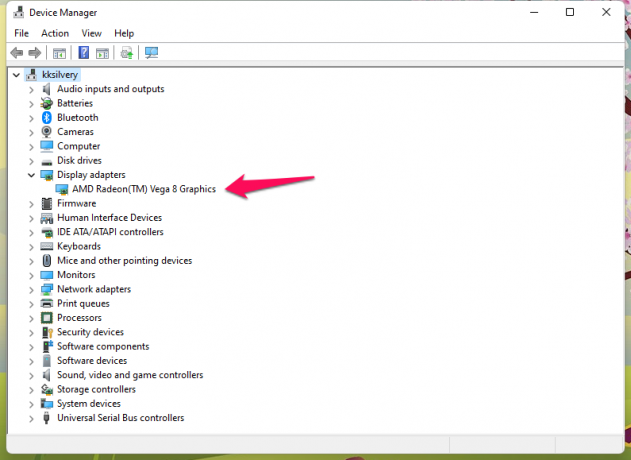
4. انقر فوق "خصائص" من القائمة.
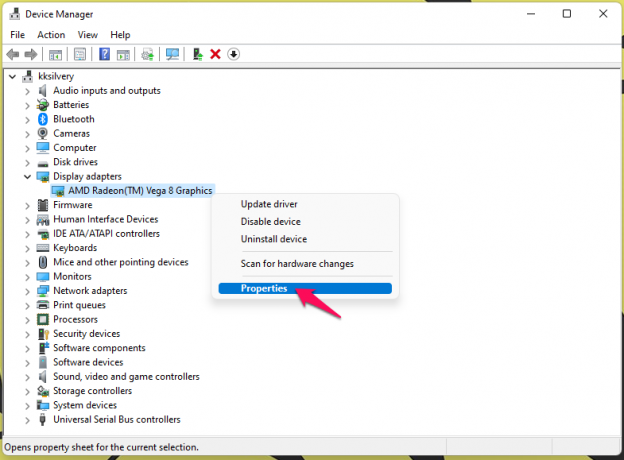
5. انقر فوق "سائق" من القائمة العلوية.
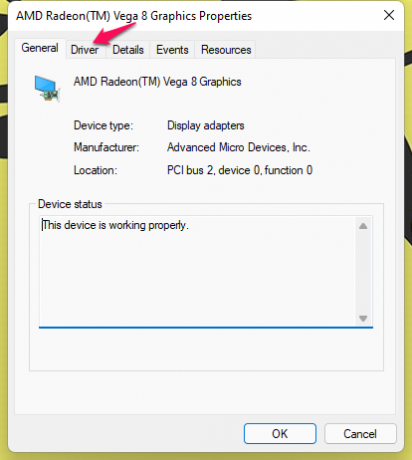
6. انقر فوق الزر "استرجاع برنامج التشغيل".
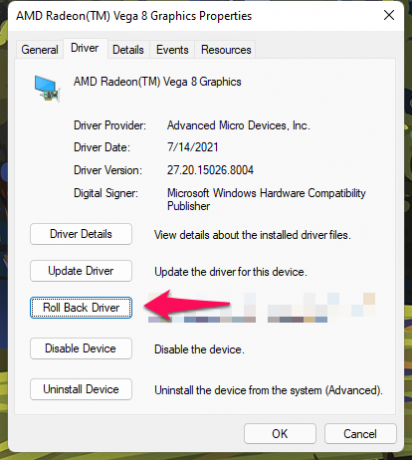
7. اختر سببًا ، وانقر فوق "نعم" للمتابعة.
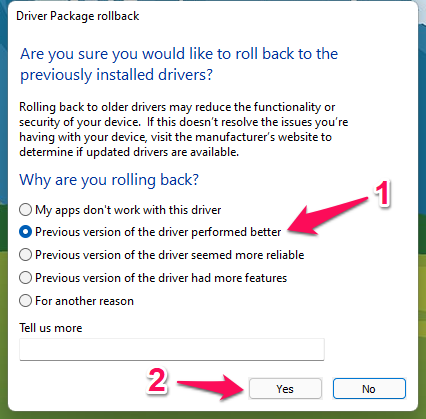
يتراجع جهاز الكمبيوتر الشخصي الذي يعمل بنظام Windows عن برنامج تشغيل الرسومات في الجهاز.
إنشاء حساب مستخدم جديد
يمكنك إضافة عدة مستخدمين في أنظمة تشغيل Windows و macOS. دعنا نضيف حسابًا جديدًا إلى الجهاز ونشغل مقاطع فيديو Netflix عليه.
ملحوظة: لا تقم مطلقًا بإزالة الحساب القديم بدون نسخ البيانات احتياطيًا.
في Windows 11:
1. افتح "الإعدادات" من شريط البحث.
2. انقر فوق "حسابات" من الإعدادات.
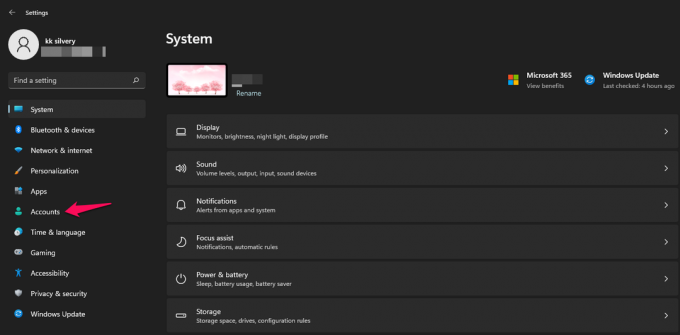
3. انقر فوق "العائلة والمستخدمون الآخرون" من الخيارات.
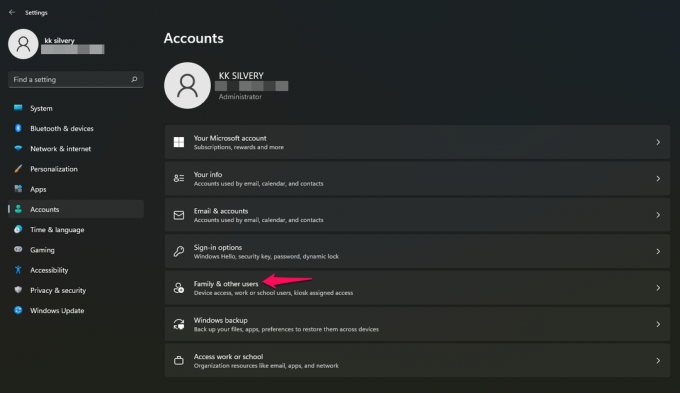
4. انقر فوق "إضافة حساب" تحت إضافة مستخدمين آخرين.
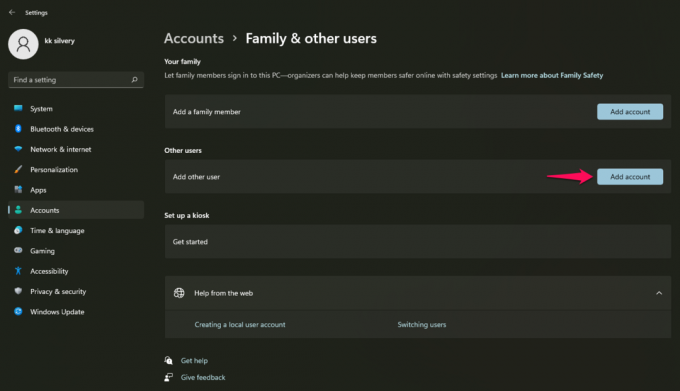
5. تظهر نافذة منبثقة جديدة على الشاشة.
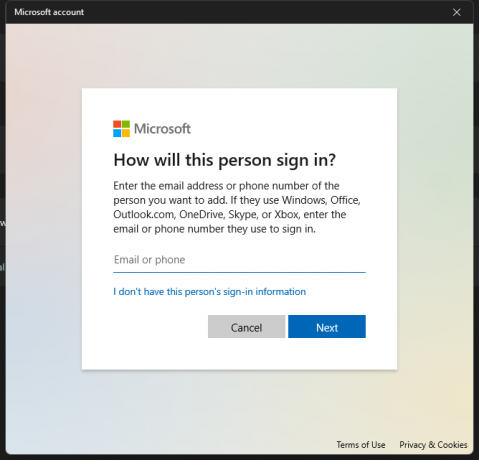
يمكنك إدخال حساب Microsoft.
أو يمكنك النقر على "ليس لدي معلومات تسجيل دخول هذا الشخص" للمتابعة.
6. اختر الخيار الثالث "إضافة مستخدم بدون حساب Microsoft".
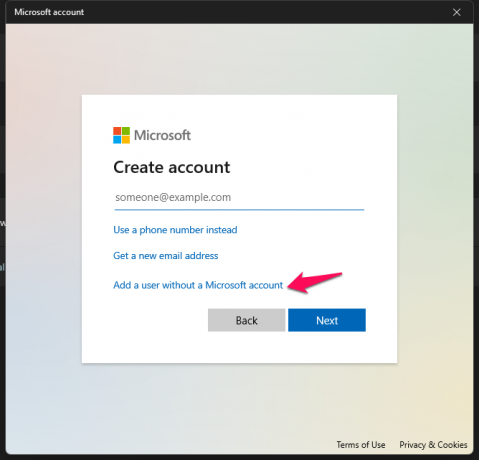
7. أدخل التفاصيل وانقر على "التالي" للمضي قدما.
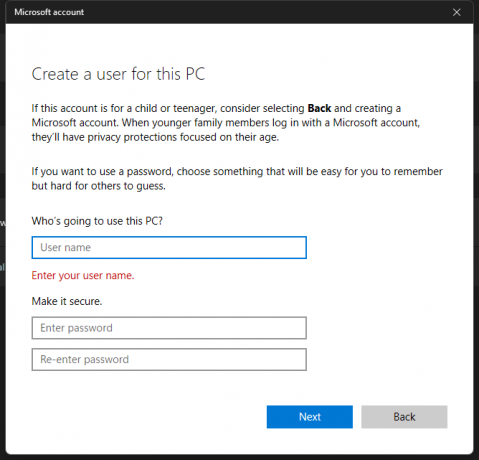
أ. أدخل اسم المستخدم
ب. أدخل كلمة المرور
ج. أعد إدخال كلمة المرور
د. املأ أسئلة الأمان.
8. تمت إضافة مستخدم جديد إلى النظام ، ولكن عليك تغيير الامتيازات.

9. انقر على اسم المستخدم واختر خيار "تغيير نوع الحساب".

10. قم بتغيير نوع الحساب من "قياسي" إلى "مسؤول".
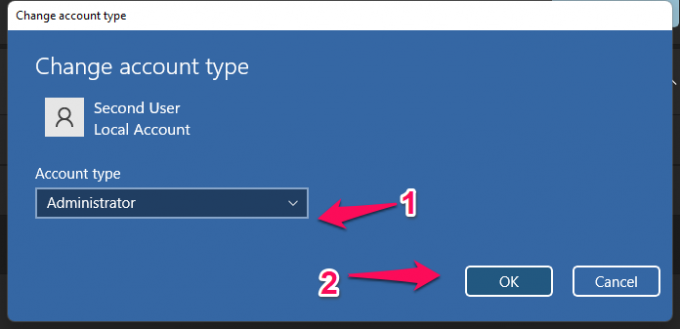
لقد نجحت في إضافة مستخدم جديد بدون حساب Microsoft. يمكنك إزالة الحساب في أي وقت ، فلا تقلق بشأن حالته.
في macOS:
1. انقر فوق أيقونة Apple.
2. اختر "تفضيلات النظام" من القائمة المنسدلة.
3. اختر "المستخدمون والمجموعات" من النافذة.
4. انقر فوق رمز + في القائمة.
تظهر نافذة جديدة على الشاشة.
5. اختر نوع المستخدم.
حدد "المسؤول" من نوع الدور.
6. أدخل الاسم الكامل.
7. أدخل كلمة المرور.
8. انقر فوق الزر "إنشاء مستخدم".
حدد "السماح للمستخدم بإدارة هذا الكمبيوتر" لمنح الحساب حق الوصول الكامل إلى النظام. يمكنك دائمًا العودة لإزالة حساب المستخدم الجديد من النظام.
نظام تشغيل الرجوع إلى إصدار أقدم
لن أطلب منك تحديث نظام التشغيل لأنك ستفعل ذلك بالرغم من ذلك. ومع ذلك ، أتحدث إلى القراء الذين يواجهون مشاكل متعددة مؤخرًا. تصدر Apple إصدارًا جديدًا من macOS كل عام ، وعليك الانتظار بضعة أشهر لتجربة الإصدار الأخير.

يستغرق المطورون الداخليون وقتًا لتحديد المشكلات الموجودة في البرنامج وإصلاحها من خلال تحديث التصحيح.
تنطبق نفس النظرية على Windows 11 ، وأبلغت Microsoft مستخدمي معالج AMD بالانتظار حتى نهاية العام. Windows 11 ليس سلسًا على أجهزة الكمبيوتر المحمولة Ryzen 5 من الجيل الثالث ، وأواجه مشكلة. لقد جربت نظام التشغيل Windows 10 السابق ، وكانت تجربة سلسة للغاية.
الآن ، لديك قرار يتعين عليك اتخاذه وإخبارنا بذلك في قسم التعليقات أدناه.
الحد الأدنى
قد يكون هناك مكون خاطئ في الكمبيوتر ، وهذا احتمال. لا يعد وميض الشاشة مشكلة شائعة ، ويجب عليك طلب المساعدة من مركز الخدمة المعتمد. ربما تعطلت وحدة معالجة الرسومات ، أو ربما تموت بكسلات الشاشة. احجز موعدًا مع مركز خدمة الشركة المصنعة ، واطلب الضمان. يمكنك الاتصال بدعم عملاء Apple أو مصنعي الأجهزة للحصول على مزيد من الحلول المخصصة.



